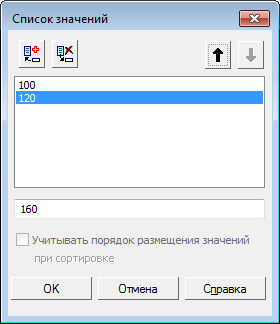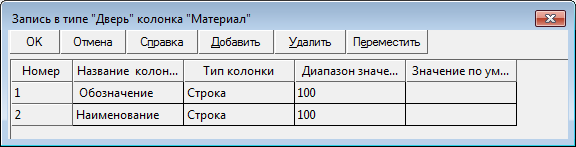|
Описание структуры |
Scroll |
После подтверждения создания табличного атрибута (закрытия диалога создания атрибута кнопкой ОК) на экране появляется диалог описания структуры табличного атрибута (рис. Диалог описания структуры табличного атрибута).
В нижней части диалога отображается таблица, с помощью которой создается описание структуры. Каждая строка содержит сведения о способе формирования колонки в табличном атрибуте. Та строка, в которой находится курсор, является активной.
Элементы управления диалога описания структуры табличного атрибута представлены в таблице Диалог описания структуры табличного атрибута.
|
Диалог описания структуры табличного атрибута
Диалог описания структуры табличного атрибута
Имя |
Описание |
|
Название |
Поле, в котором можно отредактировать название создаваемого типа атрибута. |
|
Уникальный номер типа |
Справочное поле, содержащее уникальный номер, который система автоматически присваивает создаваемому типу атрибута. Вновь созданный тип атрибута не имеет номера. Вы можете увидеть его при последующем просмотре или редактировании сформированного атрибута. |
|
Таблица |
Установите с помощью переключателей тип табличного атрибута (таблица фиксированной или переменной длины). В случае таблицы фиксированной длины введите нужное значение в поле Число строк. |
|
Номер |
Автоматически присваиваемый номер колонки. |
|
Название колонки |
Поле для ввода названия (заголовка) колонки атрибута. |
|
Тип колонки |
Поле для выбора типа данных в колонке. Чтобы вызвать диалог изменения типа данных, щелкните в поле левой кнопкой мыши, а затем нажмите появившуюся кнопку Сменить тип. Диалог выбора типа данных в колонке описан в следующем разделе. |
|
Диапазон значений |
Поле для задания диапазона значений, допустимых для данных в колонке. Чтобы изменить диапазон значений, щелкните в поле левой кнопкой мыши, а затем нажмите появившуюся кнопку. Для целых и действительных чисел необходимо указать максимальное и минимальное значения, для строки текста — максимальную длину в символах. Если тип данных в колонке — запись, то щелчок на кнопке в поле Диапазон значений вызывает диалог формирования структуры записи. Подробно о создании записи рассказано на Формирование структуры записи. |
|
|
Максимально возможный диапазон для целых чисел: от -2147483647 до 2147483647. Максимально возможный диапазон для вещественных чисел: от -1.7e+307 до 1.7e+307. Максимально возможная длина строки: 4000 символов. |
|
Значение по умолчанию |
Поле для ввода умолчательного значения в колонке атрибута. |
|
Добавить |
Кнопка, позволяющая добавить в атрибут новую колонку. После ее нажатия в диалоге описания структуры атрибута появляется новая строка, расположенная под строкой, которая была активна в момент нажатия кнопки. |
|
Удалить |
Кнопка, позволяющая удалить колонку из атрибута. После ее нажатия из диалога описания структуры атрибута удаляется строка, которая была активна в момент нажатия кнопки. |
|
Переместить |
Кнопка, позволяющая переместить колонку. После ее нажатия укажите новое положение активной строки. |
|
Пароль |
Кнопка, позволяющая установить пароль доступа к структуре атрибута (например, для защиты от несанкционированного редактирования структуры). |
|
Ключи |
Кнопка, позволяющая задать ключи атрибута. Они используются для сортировки объектов по атрибутам. |
Завершив описание структуры, нажмите кнопку ОК диалога. В диалоге работы с типами атрибутов появится пиктограмма созданного табличного атрибута и его название.
Выбор типа данных
Диалог выбора типа данных в колонке показан на рис. Диалог выбора типа данных.
Элементы управления этого диалога представлены в таблице Диалог выбора типа данных.
|
Элемент |
Описание |
|
Целый, Действительный, Строка, Запись |
Варианты типов данных в колонке атрибута. О типе данных запись подробно рассказано на Формирование структуры записи. |
|
Ключ поля |
Поле для ввода ключевого значения для данной колонки. Допускаются целые числа не более 9999. |
|
Заполнение из списка |
Опция, позволяющая сформировать список значений для ячеек настраиваемой колонки. Впоследствии, когда атрибут данного типа будет присвоен объекту, ввод значений в эту колонку будет возможен только путем выбора из списка (о формировании списка рассказано в следующем разделе). Если выбран тип данных запись, то эта опция не доступна. |
|
Соответствует в языке С |
Справка о том, какому типу данных в языке С соответствует выбранный тип данных в колонке (эта информация может потребоваться при разработке прикладных библиотек КОМПАС). |
Формирование списков значений для заполнения ячеек
Если для колонки установлено заполнение ячеек значениями из списка, необходимо создать сам список.
Для этого щелкните левой кнопкой мыши в поле Диапазон значений, а затем нажмите появившуюся кнопку Показать список (рис. Вызов диалога ввода значений).
|
На экране появится диалог ввода значений списка (рис. Диалог ввода значений списка).
Введите в нижнее поле диалога значение, которое должно содержаться в списке, и нажмите кнопку Добавить. Это значение будет добавлено в список — перемещено в верхнее поле. Нижнее поле очистится. Повторяя описанные действия, сформируйте список.
Чтобы удалить значение, выделите его и нажмите кнопку Удалить.
|
Запись представляет собой строку другой таблицы, на которую ссылается данная ячейка.
Чтобы сформировать эту таблицу, щелкните левой кнопкой мыши в поле Диапазон значений, а затем нажмите появившуюся кнопку Показать запись (рис. Вызов диалога формирования структуры записи).
|
Вызов диалога формирования структуры записи
На экране появится диалог формирования структуры записи (рис. Диалог формирования структуры записи).
Формирование структуры записи практически аналогично формированию структуры табличного атрибута. Отличие состоит в невозможности создания записи, т.е. уровень вложенности записей может быть только один.
|